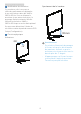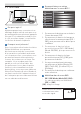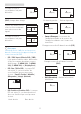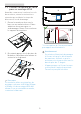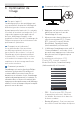operation manual
13
3. Optimisation de l’image
3. Optimisation de
l’image
3.1 SmartImage
De quoi s’agit-il ?
SmartImage propose des préréglages qui
vous permettent d’optimiser l’achage de
diérents types de contenu en ajustant
dynamiquement la luminosité, le contraste,
la couleur et la netteté en temps réel. Qu’il
s’agisse de travaux sur des applications
de texte, d’achage d’images ou de
visualisation d’un clip vidéo, SmartImage de
Philips vous propose un moniteur avec des
performances optimisées.
Pourquoi en ai-je besoin ?
Vous attendez de votre moniteur
un achage optimisé de tous vos
types favoris de contenu. Le logiciel
SmartImage ajuste dynamiquement
la luminosité, le contraste, la couleur
et la netteté en temps réel pour une
expérience de visionnage améliorée
avec votre moniteur.
Comment ça marche ?
SmartImage est une technologie Philips
exclusive et de pointe. Elle analyse le
contenu aché sur votre écran. En se
basant sur un scénario choisi, SmartImage
optimise dynamiquement le contraste, la
saturation des couleurs et la netteté des
images pour des performances d’achage
ultimes, le tout en temps réel par la simple
pression sur un bouton.
Comment activer SmartImage ?
1. Appuyez sur le bouton vers la
gauche pour lancer le mode
SmartImage à l'écran.
2. Alternez entre haut et bas pour
sélectionner parmi FPS, Course,
RTS, Joueur1, Joueur2, Mode
BleuRéduit, SmartUniformity
(UniformeIntell) et Désactivé.
3. L'affichage SmartImage reste actif à
l'écran pendant 5 secondes. Vous
pouvez aussi appuyer sur le bouton
directionnel vers la gauche pour
confirmer.
Il y a plusieurs sélections : FPS,
Course, RTS, Joueur1, Joueur2,
Mode BleuRéduit, SmartUniformity
(UniformeIntell) et Désactivé.
Racing
RTS
Gamer 1
Gamer 2
FPS
SmartImage
GAME
LowBlue Mode
SmartUniformity
• FPS : Pour les jeux FPS (Tireur à
la première personne). Améliore
les détails de niveau noir dans les
thèmes sombres.
• Racing (Courses) :
Pour jouer aux jeux
de courses Fournit des temps de réponse